Conas iontrálacha dúblacha i gcolún in Excel a chosc?
Mar is eol dúinn uile, is gné an-úsáideach in Excel é Bailíochtú Sonraí, is féidir leat é a úsáid chun liosta anuas a chruthú i gcill agus na luachanna is féidir leis an úsáideoir a iontráil a theorannú. Ach uaireanta b’fhéidir gur mhaith leat cosc a chur ar úsáideoirí luachanna dúblacha a iontráil i raon bileog oibre. Conas a d’fhéadfá iontrálacha dúblacha in Excel a sheachaint?
Cosc a chur ar iontrálacha dúblacha le gné Bailíochtaithe Sonraí
Déan iontrálacha dúblacha a chosc go tapa le cliceáil amháin
 Cosc a chur ar iontrálacha dúblacha le gné Bailíochtaithe Sonraí
Cosc a chur ar iontrálacha dúblacha le gné Bailíochtaithe Sonraí
Mar shampla, táim ag iontráil uimhir chárta aitheantais i raon cealla (A1: A20), agus ba mhaith liom a chinntiú go bhfuil gach uimhir earra a iontráiltear i raon A1: A20 uathúil. Chun dúbailtí a chosc, lean na céimeanna seo:
1. Roghnaigh raon na gcealla ina mbeidh uimhreacha na míreanna.
2. Téigh Dáta > Bailíochtú Sonraí > Bailíochtú Sonraí. Féach an pictiúr:

3. Agus a Bailíochtú Sonraí taispeánfar bosca dialóige. Cliceáil ar an Socruithe cluaisín, ansin cliceáil anuas liosta faoi Ceadaigh, roghnaigh An Chustaim, agus ansin cuir isteach an fhoirmle seo “= COUNTIF ($ A $ 1: $ A $ 20, A1) = 1”Isteach sa Foirmle bosca. Féach an pictiúr:
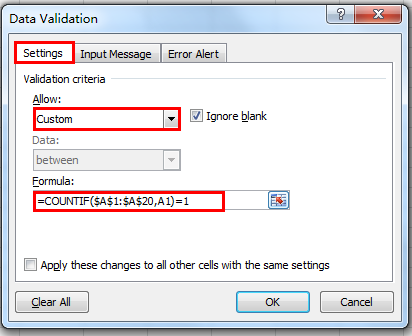
4. Agus ansin cliceáil Foláireamh Earráide cluaisín, faoin Teideal bosca, iontráil “Iontráil Dúblach”, Agus cuir isteach an teachtaireacht cheart sa bhosca teachtaireachta Earráid, mar shampla“Iontráladh an luach cheana féin. Caithfidh gach Uimhir Mír a bheith uathúil. Arís, le d'thoil. "

5. cliceáil OK a chríochnú.
Anois nuair a iontrálann tú uimhir dhúblach, cuirfidh Excel cosc ar an iontráil agus cuirfidh sé teachtaireacht earráide ar an úsáideoir, taispeánfar mar seo í:

 Déan iontrálacha dúblacha a chosc go tapa le cliceáil amháin
Déan iontrálacha dúblacha a chosc go tapa le cliceáil amháin
Tá sé deacair dúinn feidhm Bailíochtaithe Sonraí a úsáid chun iontrálacha dúblacha a chosc, anois tabharfaidh mé isteach bealach éasca gasta duit chun an tasc seo a réiteach.
Kutools le haghaidh Excel: le níos mó ná 300 breiseán áisiúil Excel, saor in aisce le triail gan aon teorannú i 30 lá. Faigh é anois.
Le Kutools for Excel, is féidir leat iontrálacha dúblacha a chosc le cliceáil amháin. Déan mar seo le do thoil:1. Roghnaigh an raon a theastaíonn uait iontrálacha dúblacha a chosc.
2. cliceáil Kutools > Cosc ar Iontrálacha Dúblacha, féach ar an scáileán:
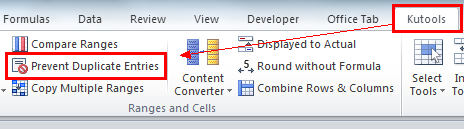
Anois nuair a iontrálann tú na sonraí céanna leis na chéad sonraí sa raon, gheobhaidh tú an rabhadh seo a leanas:

Uirlisí Táirgiúlachta Oifige is Fearr
Supercharge Do Scileanna Excel le Kutools le haghaidh Excel, agus Éifeachtúlacht Taithí Cosúil Ná Roimhe. Kutools le haghaidh Excel Tairiscintí Níos mó ná 300 Ardghnéithe chun Táirgiúlacht a Treisiú agus Sábháil Am. Cliceáil anseo chun an ghné is mó a theastaíonn uait a fháil ...

Tugann Tab Oifige comhéadan Tabbed chuig Office, agus Déan Do Obair i bhfad Níos Éasca
- Cumasaigh eagarthóireacht agus léamh tabbed i Word, Excel, PowerPoint, Foilsitheoir, Rochtain, Visio agus Tionscadal.
- Oscail agus cruthaigh cáipéisí iolracha i gcluaisíní nua den fhuinneog chéanna, seachas i bhfuinneoga nua.
- Méadaíonn do tháirgiúlacht 50%, agus laghdaíonn sé na céadta cad a tharlaíonn nuair luch duit gach lá!
